|
Распродажа
Соглашение
Молодая команда

Интернет-компания по продаже картриджей awella.ru
Вот уже более 26 лет наша компания успешно занимается продажей расходных материалов для оргтехники, продаем картриджи для копировальных аппаратов (для бизнеса : на Canon, HP, Epson, Brother, Samsung, Kyocera, Xerox, Panasonic, Minolta, Lexmark, OKI, Pantum, Ricoh, Toshiba) и бумаги для офисной техники по всей России, покупаем картриджи.
Мы предоставляем для своих клиентов:
консультации, гарантию, программу бонусов, быструю доставку в том числе и бесплатную доставку до удобной клиентам транспортной компании, более 1250 пунктов выдачи по всей России, выписку счета, экономию, сервис.
|
Сохранение фотографий на Stylus Photo RX610
Вы можете сканировать фотографии или документы с записью файлов JPEG или PDF на карту памяти. Кроме того, можно сохранить фотографии на подключенное внешнее устройство хранения данных.
Сканирование фотографий и документов
1. Нажмите на кнопку s Memory Card (Карта памяти).

2. Выберите Scan to Memory Card (Сохр. на карту памяти) и нажмите на кнопку OK.

3. Настройте следующие параметры.
|
Параметр
|
Описание
|
|
Format (Формат)
|
Выберите JPG или PDF
|
|
Scan Area (Область ск-я)
|
Если края фотографии очень светлые, выберите Max Area (Макс область). В других случаях выберите Auto Cropping (Автокадрир.)
|
|
Original (Оригинал)
|
Выберите тип оригинала
|
|
Quality (Качество)
|
Выберите качество сканирования изображения
|
4. Нажмите на кнопку OK. Документ будет отсканирован и записан на карту памяти в папку EPSCAN.
После окончания сканирования на ЖКдисплее отобразится экран подтверждения. Запомните или запишите имя и расположение файла на вашей карте памяти.
Не открывайте сканирующий блок во время сканирования; этим вы можете повредить устройство
Не вынимайте карту памяти и не выключайте устройство, пока индикатор карты памяти мигает, иначе данные с карты памяти могут быть утеряны.
Если края фотографии обрезаются, сдвиньте оригинал немного в сторону.
Работа с внешним устройством хранения данных
Вы можете скопировать фотографии с карты памяти на внешнее запоминающее устройство, например, на диск Zip, CD-R/RW с подключением по USB, на магнитооптический диск или съемный USB диск.
Поддерживаются не все устройства USB. Подробности вы можете узнать в сервисном центре.
1. Если принтер подключен к компьютеру, отсоедините кабель USB или выключите компьютер.
2. Подключите устройство хранения данных при помощи кабеля USB к разъему USB на передней стороне принтера. (При использовании съемного диска подключите его напрямую.) Вставьте диск во внешнее записывающее устройство.
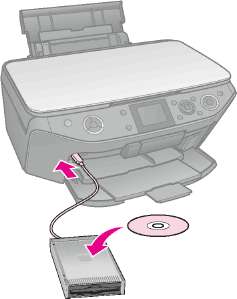
3. Нажмите на кнопку F.
4. Выберите Scan to Memory Card (Карта памяти для резервн. копии) и нажмите на кнопку OK.
5. Выберите Scan to Memory Card (Карта памяти для резервн. копии) и нажмите на кнопку OK.
6. Следуйте указаниям на ЖК-дисплее.
Каждый раз при записи на компакт-диск устройство создает новую папку. Фотографии на компакт диск можно записывать несколько раз.
<<<назад
далее>>>
|
Мы используем файлы cookie
Это помогает нам анализировать трафик и делать сайт удобнее для вас. Продолжая просмотр, вы соглашаетесь с нашей правовой информацией.
 |